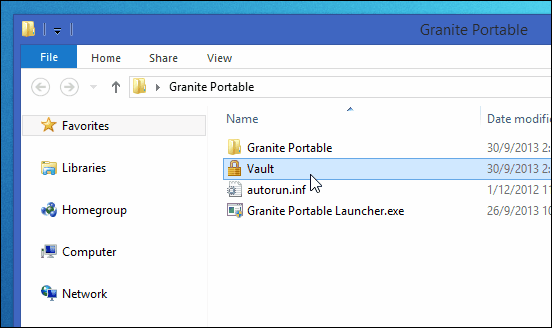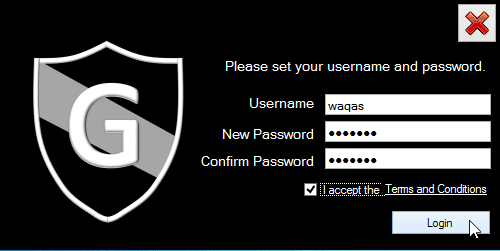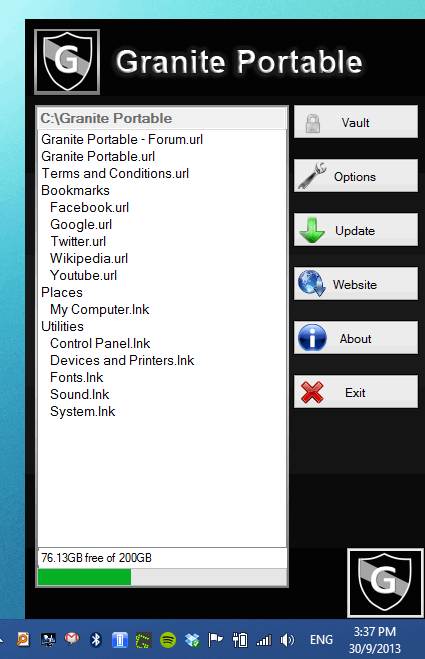Защита личных данных на USB устройстве.
Защита личных данных на USB карте памяти с помощью создания защищенного паролем хранилища. В настоящее время, повседневную жизнь пользователя ПК, без USB карт памяти уже невозможно себе представить. Надо ли просто сохранить какие либо файлы или перенести их на другой компьютер. Большинство людей использует карты памяти, для сохранения медиа-файлов или другой не требующей защиты информации. Но иногда приходится использовать карту памяти для хранения конфиденциальных данных, как то финансовые документы или другие важные персональные данные.
И в этом случае, естественно, вряд ли кто будет рад, что эта информация может быть кем то прочитана в случае утери или кражи USB. К счастью, существует множество доступных приложений, с помощью которых на USB диске, можно создать зашифрованный массив. Одним из приложений работающих в среде Windows является утилита Granite Portable. Оно позволяет сохранять элементы в зашифрованном хранилище и защищать эти личные данные обеспечивая их 2 уровневую защиту.
Содержание:
Как защитить личные данные.
Так как, утилита не требует установки; все что вы должны сделать это загрузить приложение, разархивировать ZIP-архив на нужное USB устройство (или любое другое место на Вашем компьютере), и запустить.
В извлеченных элементах Вы увидите папку "Vault (Хранилище)", которая действует как защищенная и зашифрованная директория для Ваших конфиденциальных данных. Вся остальная часть пространства USB, применимая для не требующих защиты элементов, таких как фильмы, музыка, изображения и т.д остается в свободном доступе. Для полноценной защиты личных данных разумно установить имя пользователя и пароль для Вашего хранилища. После этого открытие защищенной папки без ввода пароля будет невозможным.
Как работать с программой.
При первом запуске, Granite Portable просит выбрать имя пользователя, ввести и продублировать выбранный вами пароль. После этого, приняв положения и условия (отметка флажком) войдите в систему.
После входа в систему защиты личных данных, Granite Portable отображает маленький значок G в области системного лотка, щелчок по которому открывает основной интерфейс приложения. Этот значок также обозначает, что теперь вы можете открыть защищенную папку и сохранить в ней файлы любого типа, например, переносимые приложения, файлы и закладки. Сохранять можно все популярные закладки: Facbeook, Википедия, Google и YouTube и т.д., и ярлыки ссылок для уже сконфигурированных системных программ: "Пульт управления", "Звуки", "Шрифты" и т.д. Чтобы открыть свою зашифрованную папу достаточно нажать на кнопку "Vault", а для сохранения требуемых элементов и защиты личных данных, просто выйдите из приложения.
Granite Portable работает во всех версиях Windows, в любой ее конфигурации.